MySQL を完全にダウンロード、インストール、アンインストールする方法
1.MySQL のインストール
(1) ダウンロードした MySQL

をダブルクリックします。公式ウェブサイト ( 2) 次のインターフェイスが表示されるまで [次へ] をクリックし続けます

(3) [標準] を選択するとジャンプしますので、[インストール ] をクリックします。
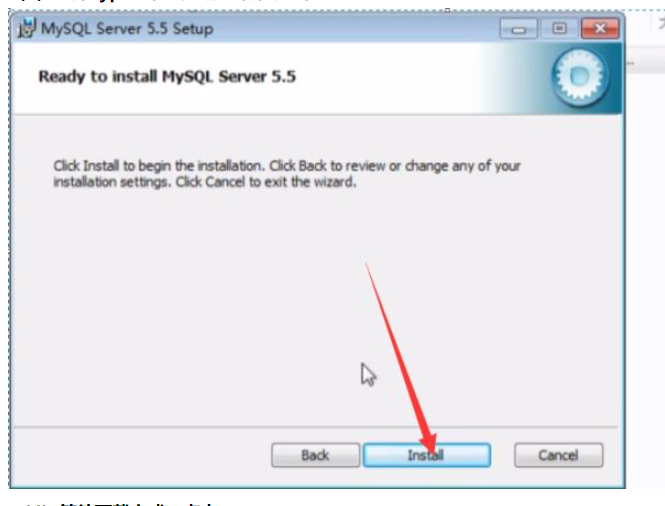
(4) ダウンロードが完了するまで待ち、[次へ] をクリックします
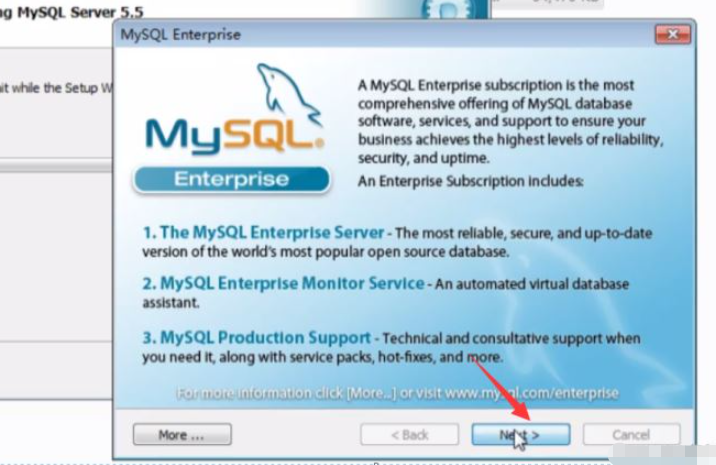
(5) 次のインターフェイスに移動し、[完了] をクリックして設定インターフェイスに移動します。
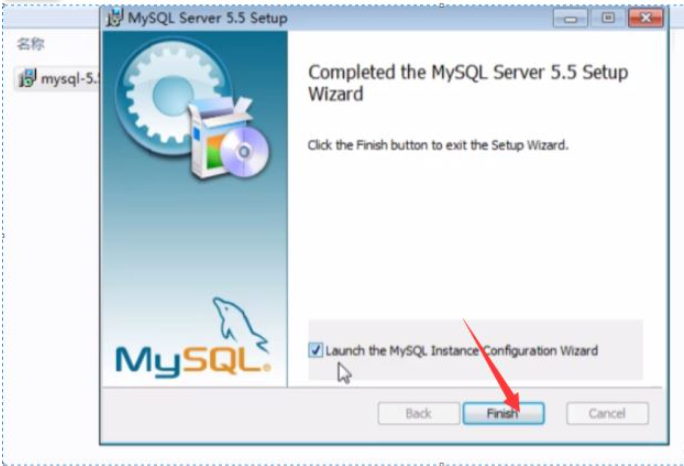
(6) [次へ] をクリックして設定を開始します
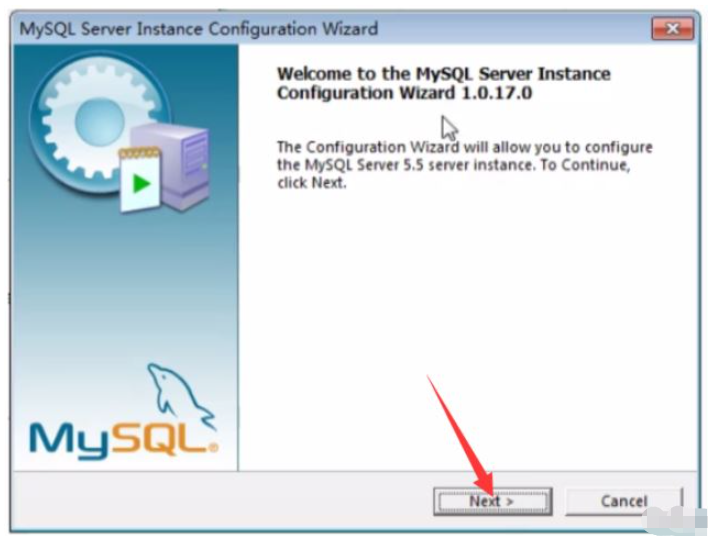
(7) デフォルトのオプション、詳細な設定
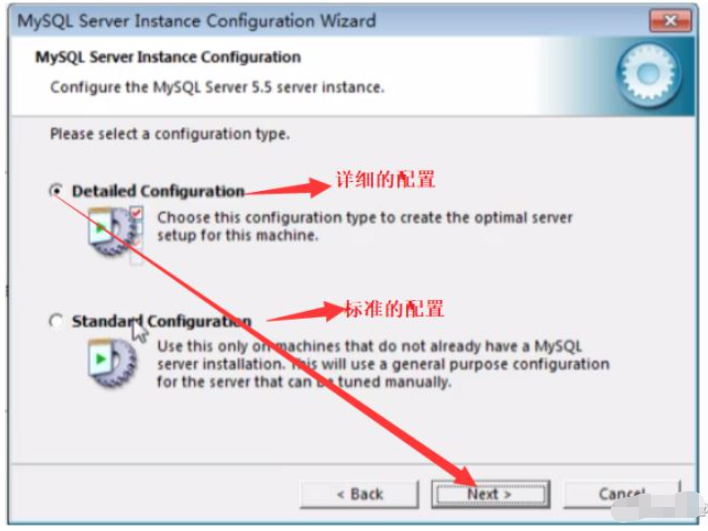
# (8 ) 引き続きデフォルトの開発マシンを選択します
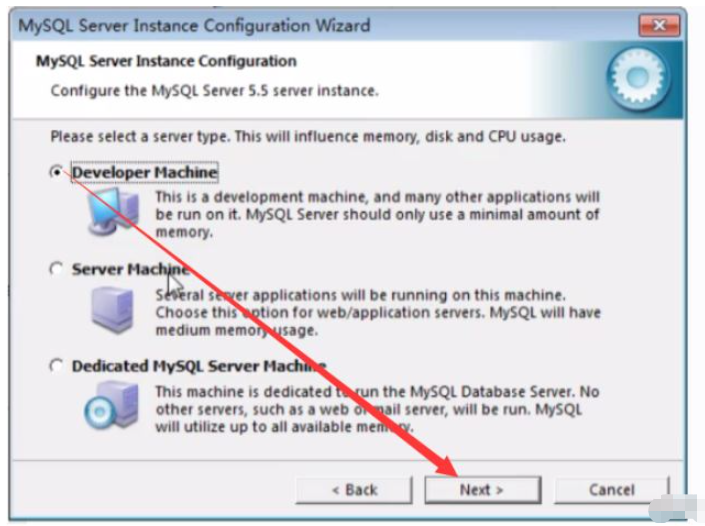
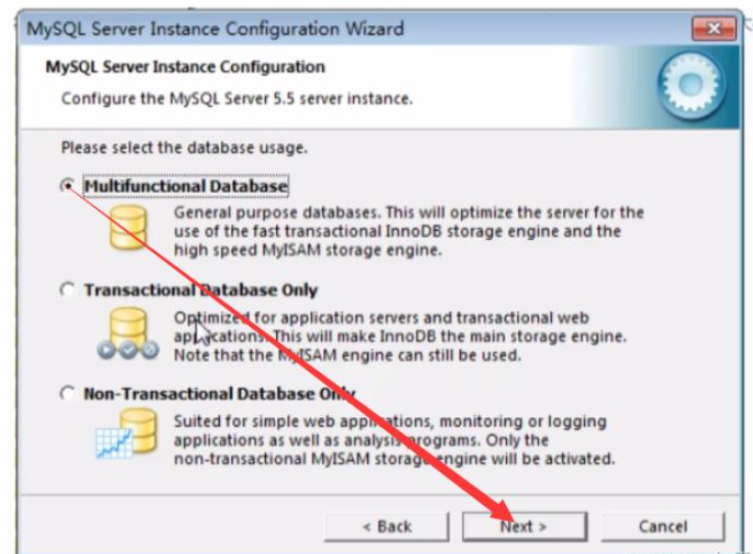
(11) データベース文字セットの選択 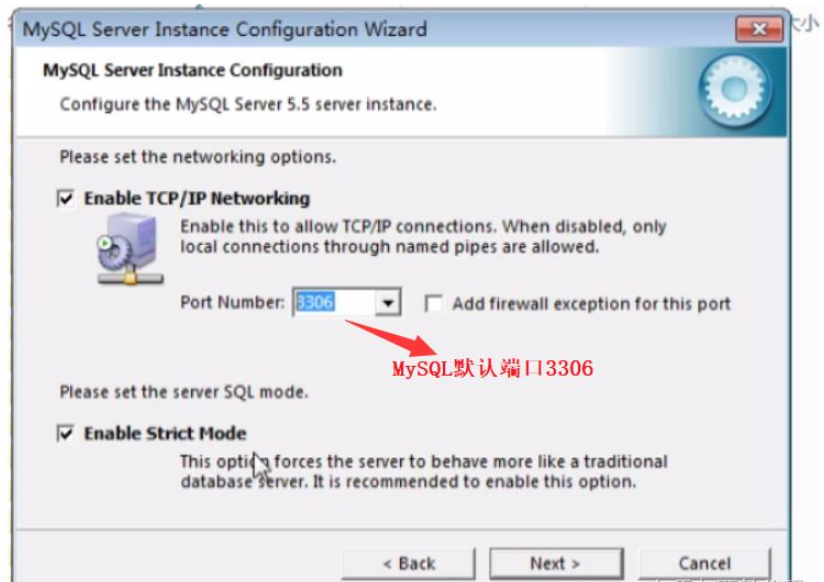
# (12) デフォルトの MySQL サービス名
;  PATH を構成する bin ディレクトリを選択し、後で手動で構成する必要はありません。また、選択せずに環境変数を手動で構成することもできます。
PATH を構成する bin ディレクトリを選択し、後で手動で構成する必要はありません。また、選択せずに環境変数を手動で構成することもできます。
(13 ) スーパー ユーザー root のパスワードを設定した後、次のステップに進みます。
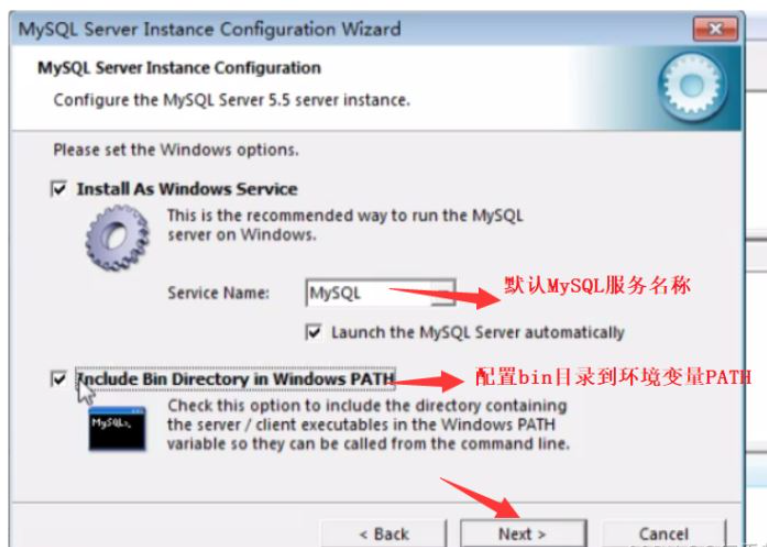
# (14) 4 つのチェック マークがすべてオンになるまで [実行] をクリックします。インストールは成功しました。
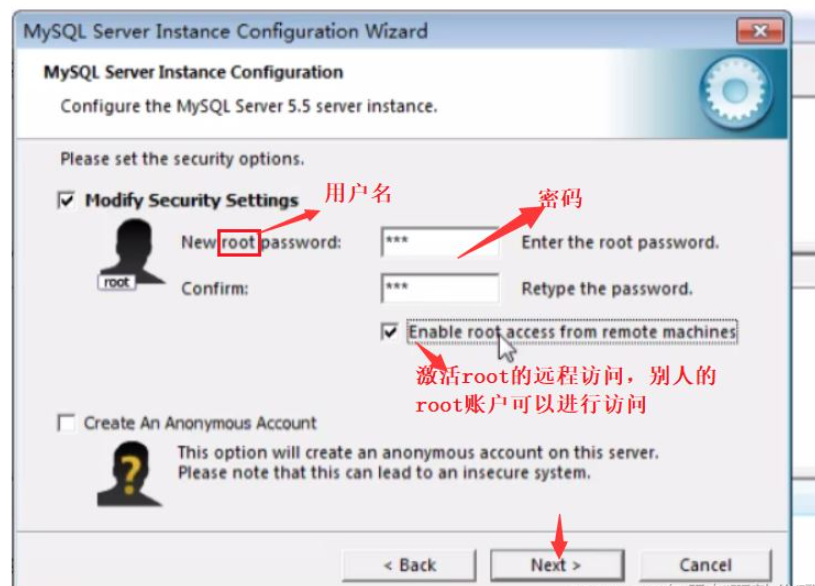
2. MySQL の起動と停止
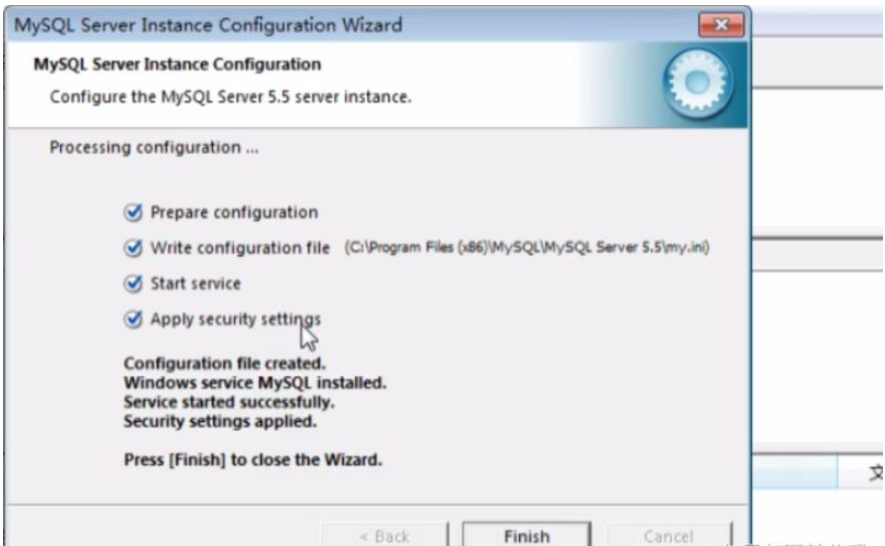 インストールすると、MySQL はデフォルトで起動しますが、手動で起動することもできます。 !
インストールすると、MySQL はデフォルトで起動しますが、手動で起動することもできます。 !
方法 1:win r services.msc と入力し、MySQL を見つけ、手動で起動および停止します
#方法 2:
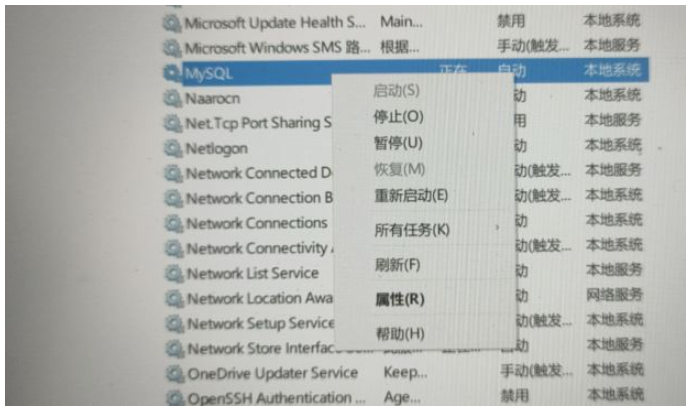
net stop MySQL #停止 net start MySQL #启动
3。クライアント接続
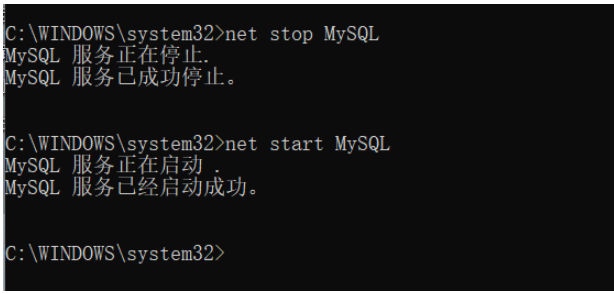 方法 1:
方法 1:
次のインターフェイスが表示されます。パスワードを入力してログインするだけです。
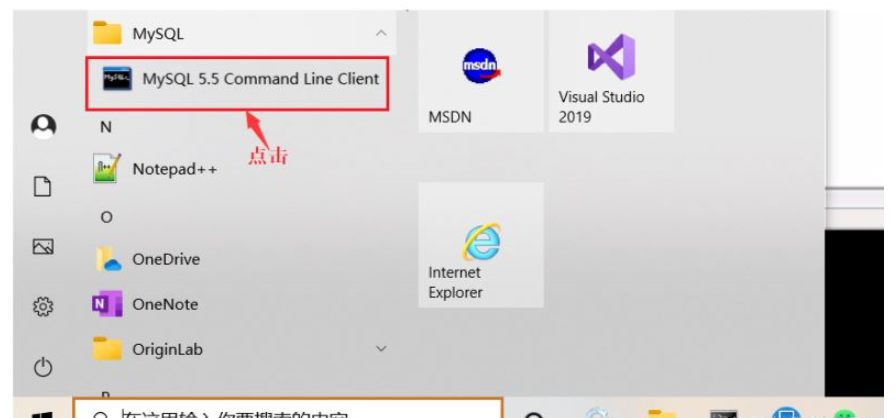
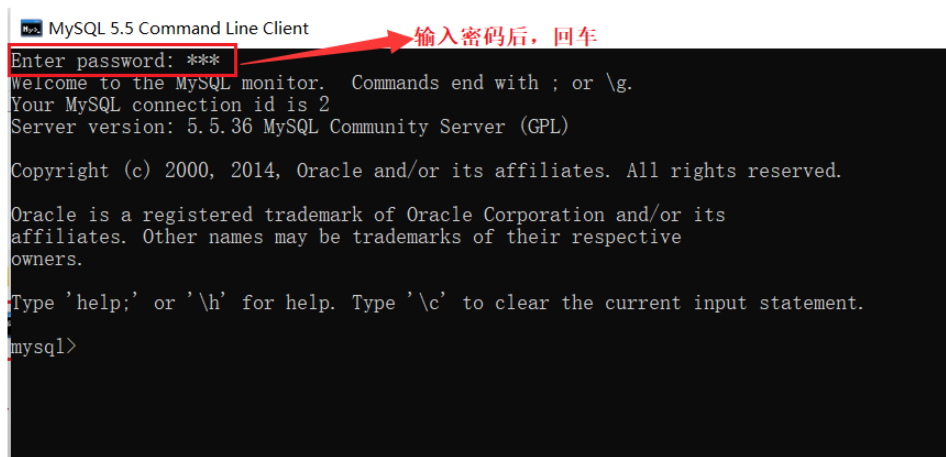
最初の直接ログイン方法: mysql -uroot -p123456Enter を直接押してください。次のインターフェイスが表示されれば、ログインは成功しています。ただし、この方法では欠点は、他の人に私たちが見えることです。 パスワードを入力してください
2 番目のログイン方法: 最初に「mysql -uroot -p」と入力して Enter キーを押し、次に ## を入力します。
# パスワード、他の人は私たちのパスワードを見ることはできません
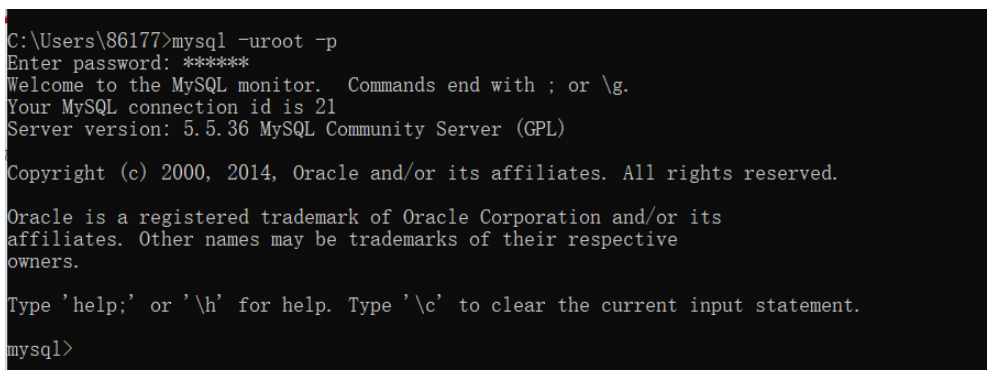
4. MySQL の完全なアンインストール
ステップ 1: インストール パッケージを再度開き、次のインターフェイスを見つけます:
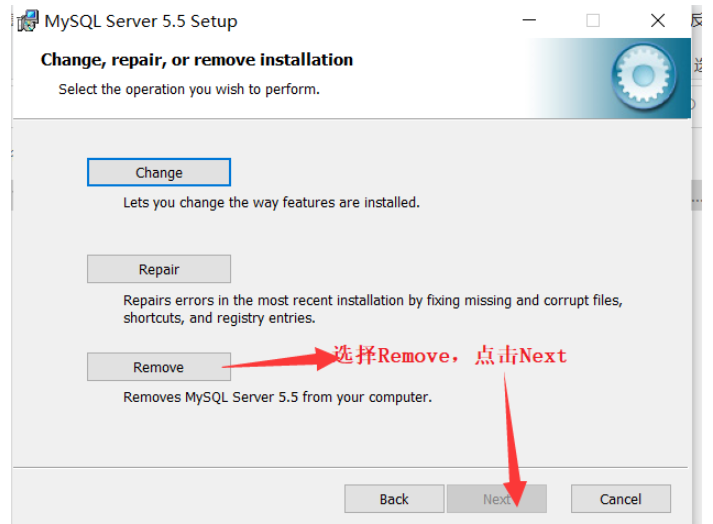
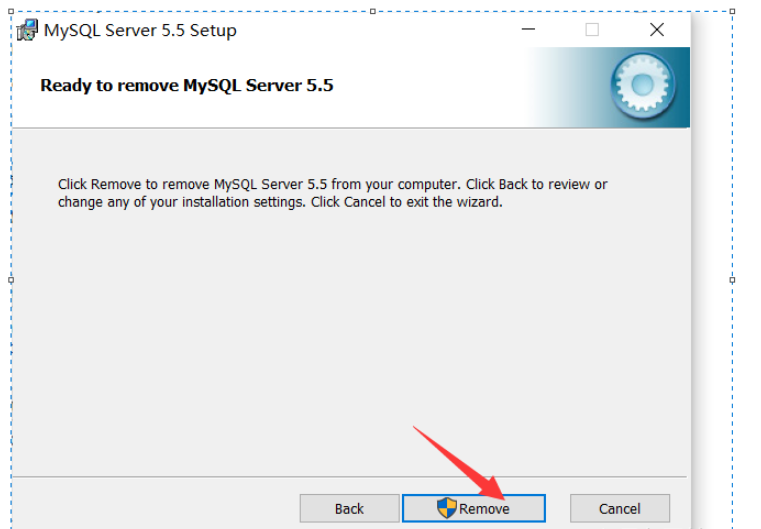
(1)デフォルトのインストール パス
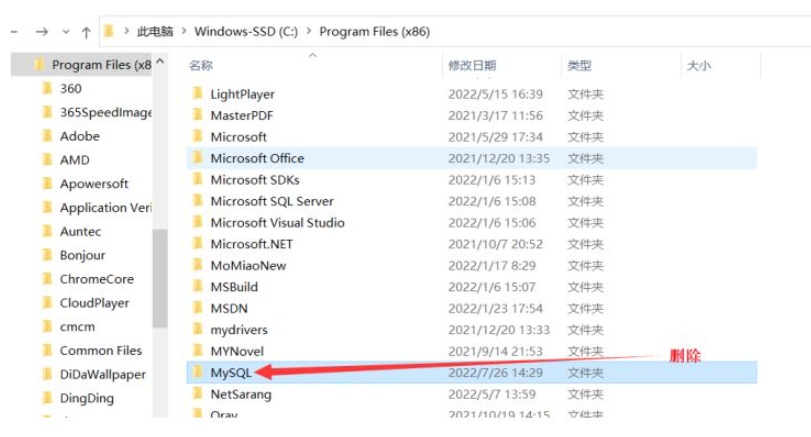 にある MySQL フォルダー (2) ProgramData フォルダーの下に隠されている MySQL フォルダーを削除します。
にある MySQL フォルダー (2) ProgramData フォルダーの下に隠されている MySQL フォルダーを削除します。
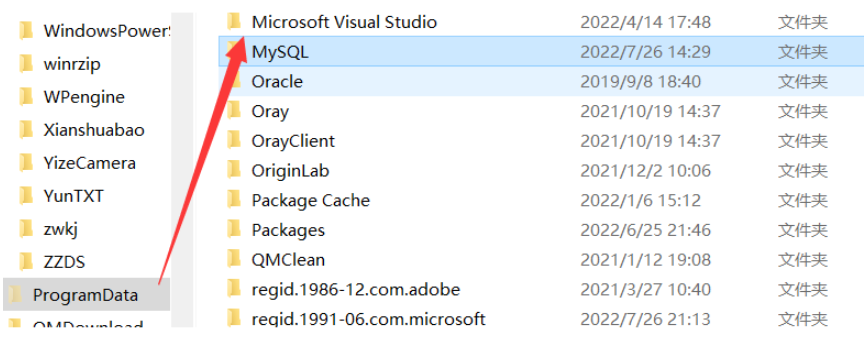 隠しファイル ProgramData を表示するには: フォルダー オプションを開き、[隠しファイルを表示] オプションをオンにします
隠しファイル ProgramData を表示するには: フォルダー オプションを開き、[隠しファイルを表示] オプションをオンにします
以上がMySQL を完全にダウンロード、インストール、アンインストールする方法の詳細内容です。詳細については、PHP 中国語 Web サイトの他の関連記事を参照してください。

ホットAIツール

Undresser.AI Undress
リアルなヌード写真を作成する AI 搭載アプリ

AI Clothes Remover
写真から衣服を削除するオンライン AI ツール。

Undress AI Tool
脱衣画像を無料で

Clothoff.io
AI衣類リムーバー

AI Hentai Generator
AIヘンタイを無料で生成します。

人気の記事

ホットツール

メモ帳++7.3.1
使いやすく無料のコードエディター

SublimeText3 中国語版
中国語版、とても使いやすい

ゼンドスタジオ 13.0.1
強力な PHP 統合開発環境

ドリームウィーバー CS6
ビジュアル Web 開発ツール

SublimeText3 Mac版
神レベルのコード編集ソフト(SublimeText3)

ホットトピック
 7489
7489
 15
15
 1377
1377
 52
52
 77
77
 11
11
 19
19
 41
41
 MySQL:初心者向けのデータ管理の容易さ
Apr 09, 2025 am 12:07 AM
MySQL:初心者向けのデータ管理の容易さ
Apr 09, 2025 am 12:07 AM
MySQLは、インストールが簡単で、強力で管理しやすいため、初心者に適しています。 1.さまざまなオペレーティングシステムに適した、単純なインストールと構成。 2。データベースとテーブルの作成、挿入、クエリ、更新、削除などの基本操作をサポートします。 3.参加オペレーションやサブクエリなどの高度な機能を提供します。 4.インデックス、クエリの最適化、テーブルパーティション化により、パフォーマンスを改善できます。 5。データのセキュリティと一貫性を確保するために、バックアップ、リカバリ、セキュリティ対策をサポートします。
 NAVICATでデータベースパスワードを取得できますか?
Apr 08, 2025 pm 09:51 PM
NAVICATでデータベースパスワードを取得できますか?
Apr 08, 2025 pm 09:51 PM
NAVICAT自体はデータベースパスワードを保存せず、暗号化されたパスワードのみを取得できます。解決策:1。パスワードマネージャーを確認します。 2。NAVICATの「パスワードを記憶する」機能を確認します。 3.データベースパスワードをリセットします。 4.データベース管理者に連絡してください。
 Navicatプレミアムの作成方法
Apr 09, 2025 am 07:09 AM
Navicatプレミアムの作成方法
Apr 09, 2025 am 07:09 AM
NAVICATプレミアムを使用してデータベースを作成します。データベースサーバーに接続し、接続パラメーターを入力します。サーバーを右クリックして、[データベースの作成]を選択します。新しいデータベースの名前と指定された文字セットと照合を入力します。新しいデータベースに接続し、オブジェクトブラウザにテーブルを作成します。テーブルを右クリックして、データを挿入してデータを挿入します。
 MySQL:簡単な学習のためのシンプルな概念
Apr 10, 2025 am 09:29 AM
MySQL:簡単な学習のためのシンプルな概念
Apr 10, 2025 am 09:29 AM
MySQLは、オープンソースのリレーショナルデータベース管理システムです。 1)データベースとテーブルの作成:createdatabaseおよびcreateTableコマンドを使用します。 2)基本操作:挿入、更新、削除、選択。 3)高度な操作:参加、サブクエリ、トランザクション処理。 4)デバッグスキル:構文、データ型、およびアクセス許可を確認します。 5)最適化の提案:インデックスを使用し、選択*を避け、トランザクションを使用します。
 MariadBのNAVICATでデータベースパスワードを表示する方法は?
Apr 08, 2025 pm 09:18 PM
MariadBのNAVICATでデータベースパスワードを表示する方法は?
Apr 08, 2025 pm 09:18 PM
Passwordが暗号化された形式で保存されているため、MariadbのNavicatはデータベースパスワードを直接表示できません。データベースのセキュリティを確保するには、パスワードをリセットするには3つの方法があります。NAVICATを介してパスワードをリセットし、複雑なパスワードを設定します。構成ファイルを表示します(推奨されていない、高リスク)。システムコマンドラインツールを使用します(推奨されません。コマンドラインツールに習熟する必要があります)。
 NavicatでMySQLへの新しい接続を作成する方法
Apr 09, 2025 am 07:21 AM
NavicatでMySQLへの新しい接続を作成する方法
Apr 09, 2025 am 07:21 AM
手順に従って、NAVICATで新しいMySQL接続を作成できます。アプリケーションを開き、新しい接続(CTRL N)を選択します。接続タイプとして「mysql」を選択します。ホスト名/IPアドレス、ポート、ユーザー名、およびパスワードを入力します。 (オプション)Advanced Optionsを構成します。接続を保存して、接続名を入力します。
 MySQLおよびSQL:開発者にとって不可欠なスキル
Apr 10, 2025 am 09:30 AM
MySQLおよびSQL:開発者にとって不可欠なスキル
Apr 10, 2025 am 09:30 AM
MySQLとSQLは、開発者にとって不可欠なスキルです。 1.MYSQLはオープンソースのリレーショナルデータベース管理システムであり、SQLはデータベースの管理と操作に使用される標準言語です。 2.MYSQLは、効率的なデータストレージと検索機能を介して複数のストレージエンジンをサポートし、SQLは簡単なステートメントを通じて複雑なデータ操作を完了します。 3.使用の例には、条件によるフィルタリングやソートなどの基本的なクエリと高度なクエリが含まれます。 4.一般的なエラーには、SQLステートメントをチェックして説明コマンドを使用することで最適化できる構文エラーとパフォーマンスの問題が含まれます。 5.パフォーマンス最適化手法には、インデックスの使用、フルテーブルスキャンの回避、参加操作の最適化、コードの読み取り可能性の向上が含まれます。
 NAVICATでSQLを実行する方法
Apr 08, 2025 pm 11:42 PM
NAVICATでSQLを実行する方法
Apr 08, 2025 pm 11:42 PM
NAVICATでSQLを実行する手順:データベースに接続します。 SQLエディターウィンドウを作成します。 SQLクエリまたはスクリプトを書きます。 [実行]ボタンをクリックして、クエリまたはスクリプトを実行します。結果を表示します(クエリが実行された場合)。




